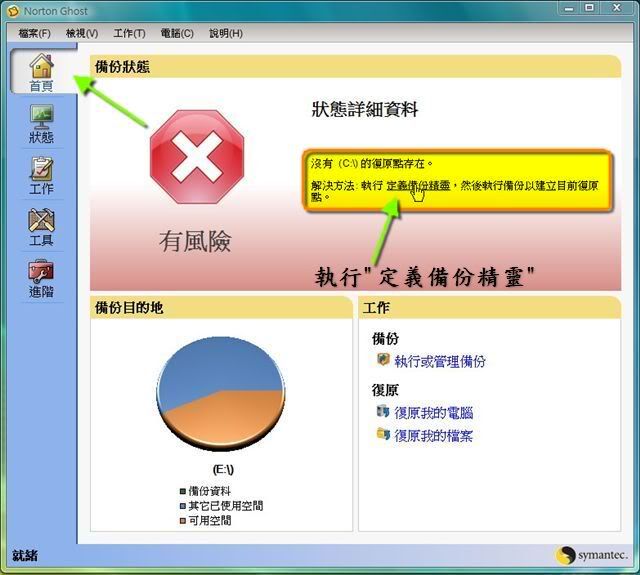
2.點取備份我的電腦後按”下一步”
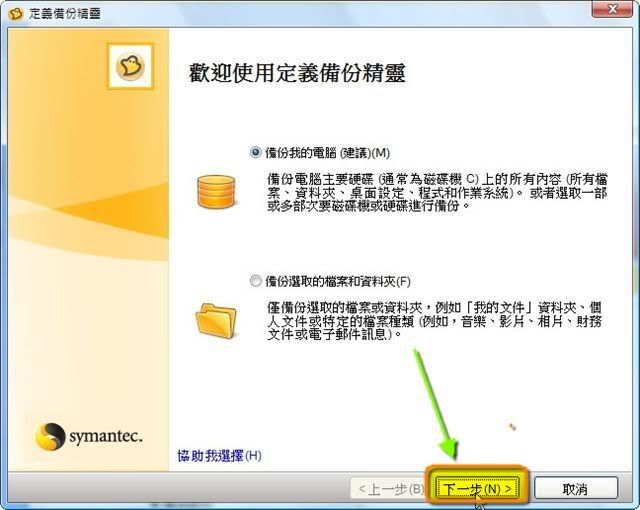
3.選取欲備份的分割磁區(本例為D磁碟區) 完成後按”下一步”
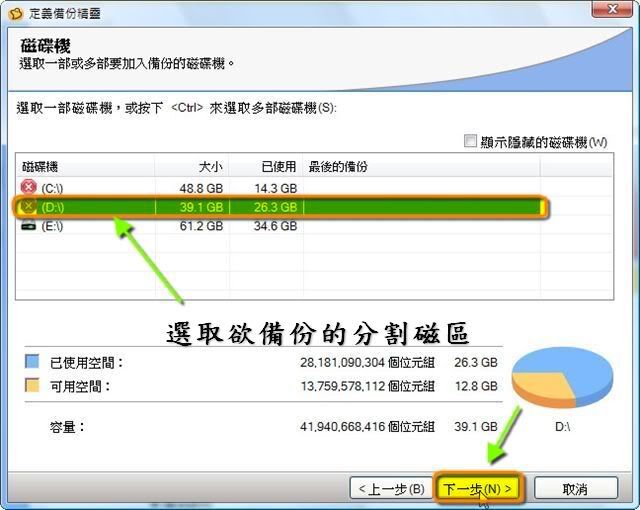
4.建議選取”獨立的復原點”才只會產生一個復原點,若是選取”復原點集”就會一直累計新增復原點,如此將會造成存放磁碟區的容量大增。
選取完成後按”下一步”
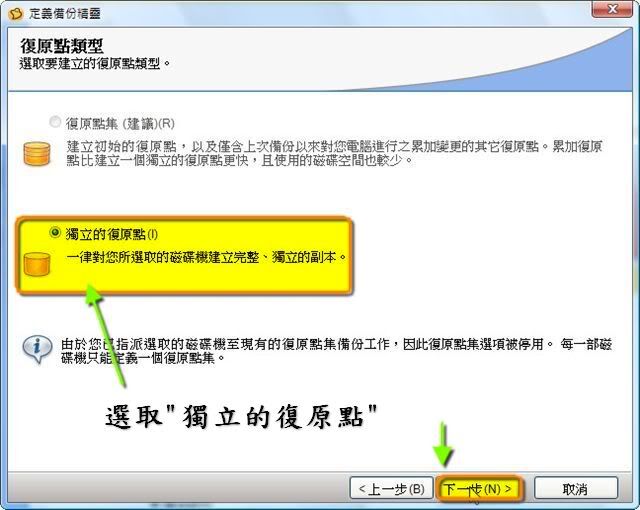
5.設定備份儲存位置,建議先建立一個存放的資料夾
完成後按”下一步”
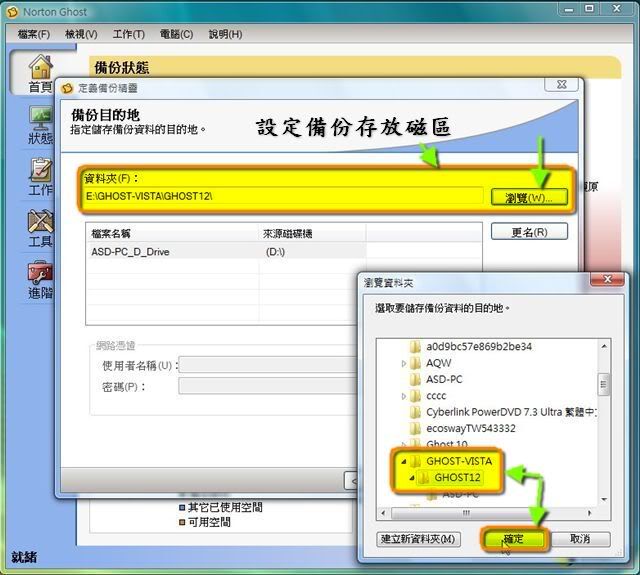
6.建議勾選”建立後驗證復原點”再按”下一步”
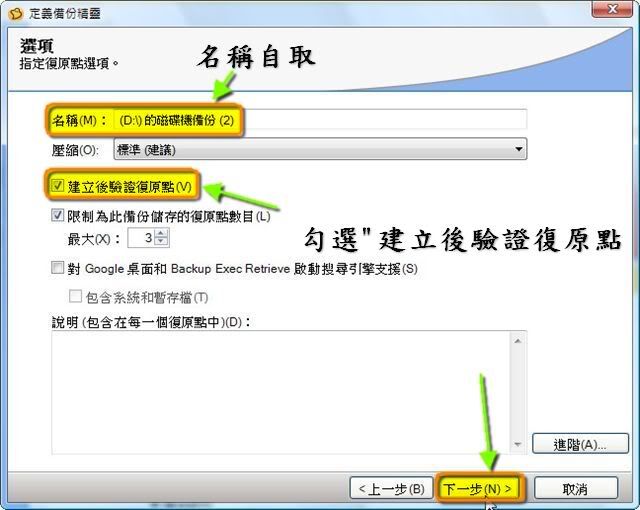
7.按下”進階”鍵可以設定備份檔容量分割,方便存放在光碟片中
建議不必設定,直接使用預設
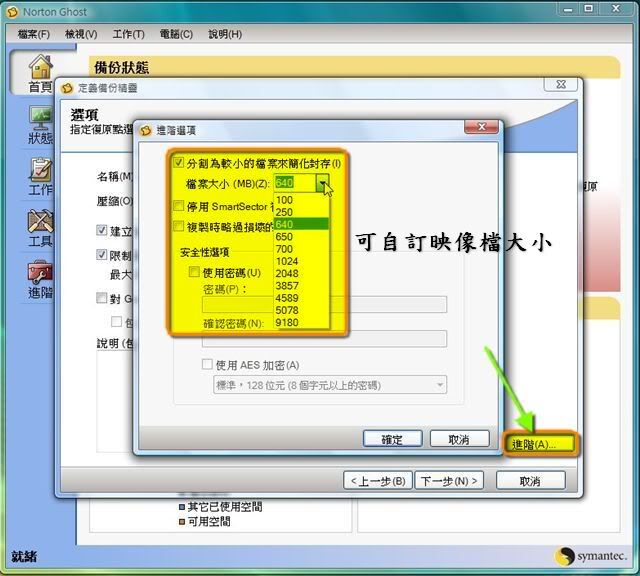
8.無需變動直接按”下一步”
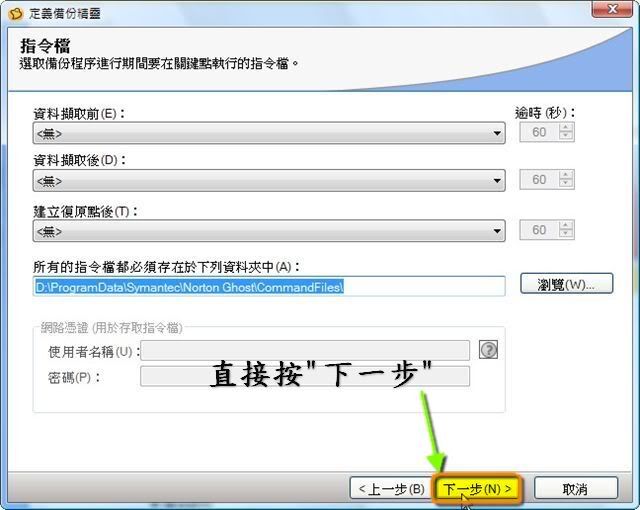
9.無需變動直接按”下一步”

10.勾選”立即型備份”按下”完成”鍵開始備份
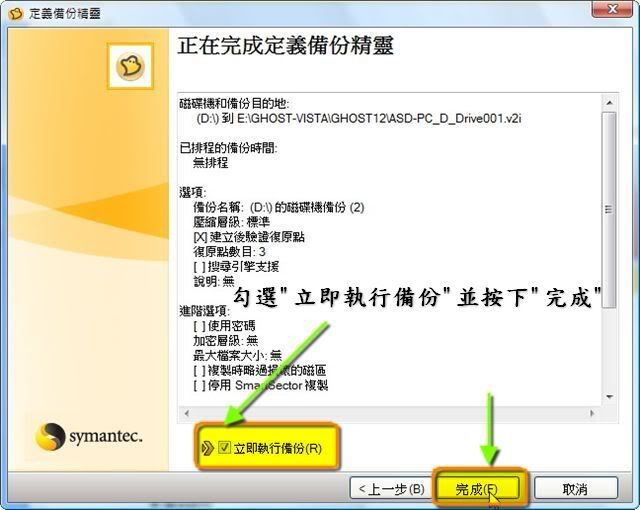
11.備份執行進行中,建議將效能調至中央位置,雖然備份時間比較長但是還原時間會比較快
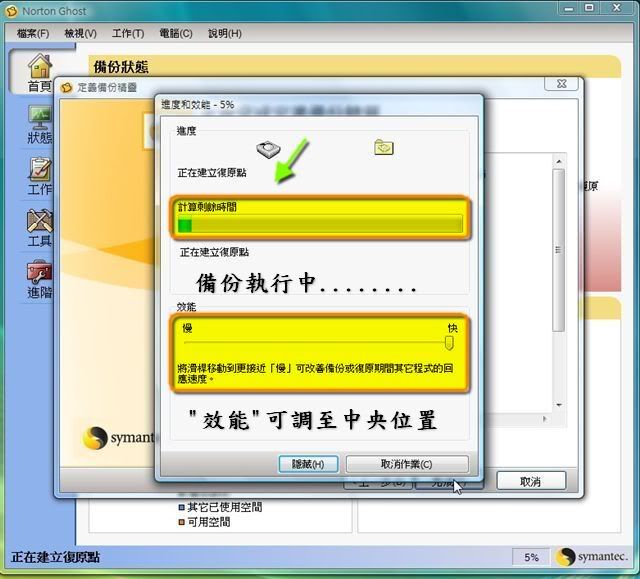
前面的教學步驟說明了如何來備份C或D槽至儲存磁碟區
接下來別忘了還原C或D槽的重要性,趕緊來看還原的步驟教學
1. 一樣是開啟Norton Ghost 12.0程式
選取箭頭指示”工作位置”並點選”復原我的電腦”
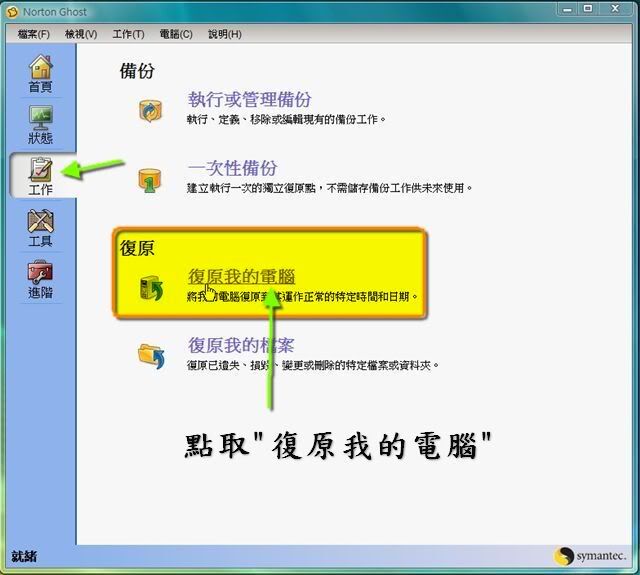
2.一般來說盡到這裡時會自動搜尋到你當初建立的備份復原點
當然沒有搜尋到復原點還是可以從”檢視”依路徑搜尋到你儲存復原點位置
搜尋到復原點(如圖)即可按下”立即復原”鍵
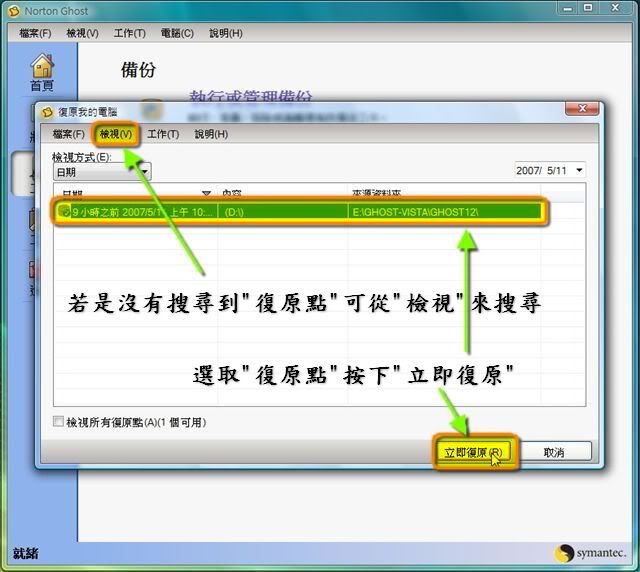
3.如果確定無誤的話就按下”確定”鍵
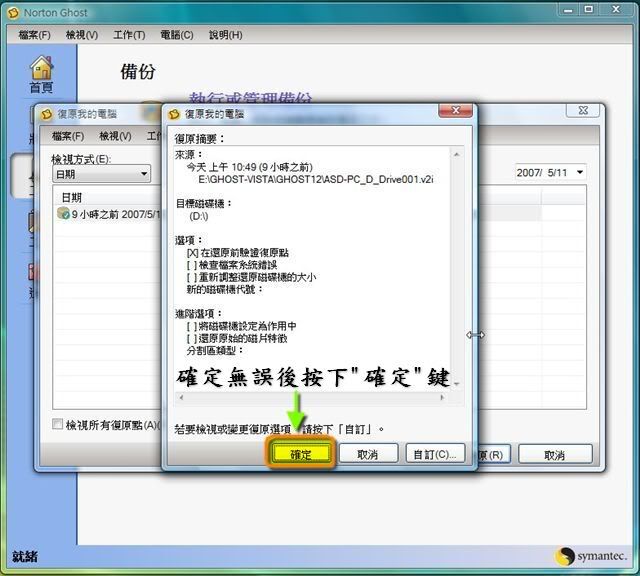
4.無須理會直接按下”是”鍵
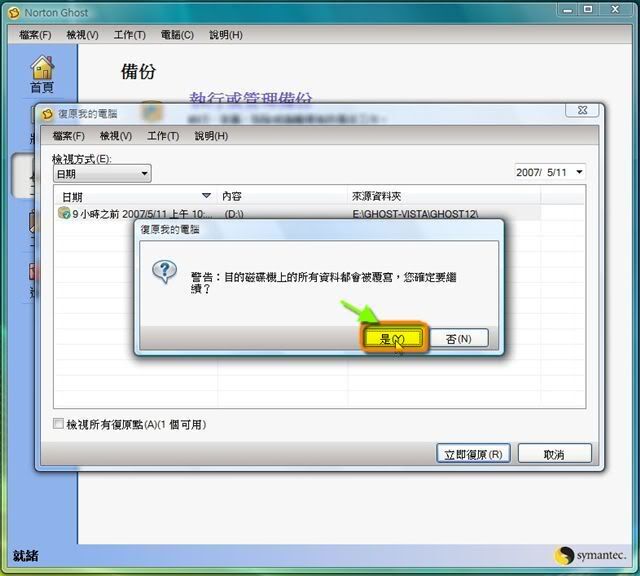
5.出現這個畫面是在提醒你必須要有Symantec Recovery Disk 也就是Norton GHOST 12.0繁體中文版完整的安裝光碟才可以執行還原的動作
直接按下”是”鍵
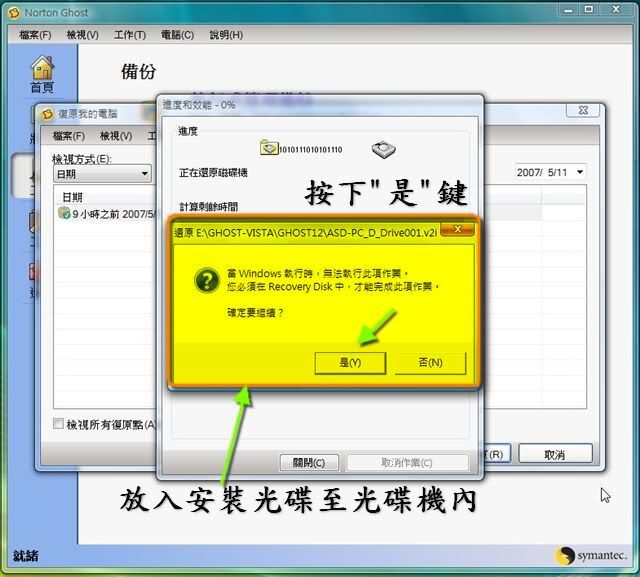
6.將Symantec Recovery Disk 也就是Norton GHOST 12.0繁體中文版完整的安裝光碟放入光碟機內暗下”確定”鍵並重新開機,開機後必須將BIOS設定為光碟開機,當然現在電腦大都已經設定為光開機了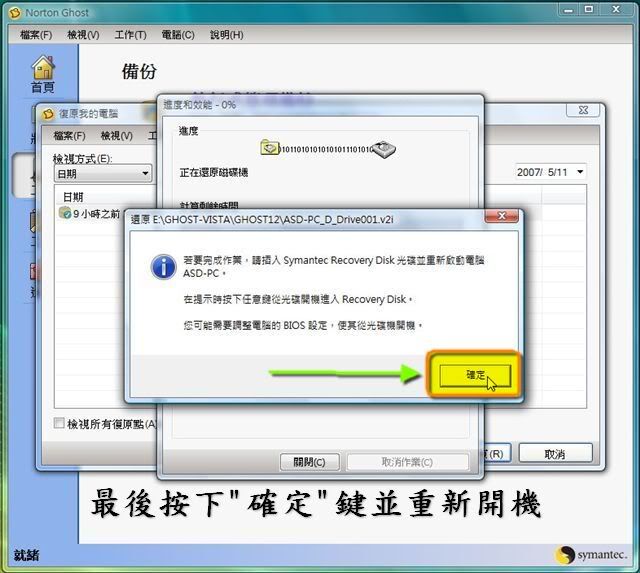
開機後出現

在五個句點出完之前,趕緊按鍵盤上的任一鍵,就可以由啟動Symantec Recovery Disk 也就是Norton GHOST 12.0繁體中文版完整的安裝光碟進行還原了


 留言列表
留言列表

